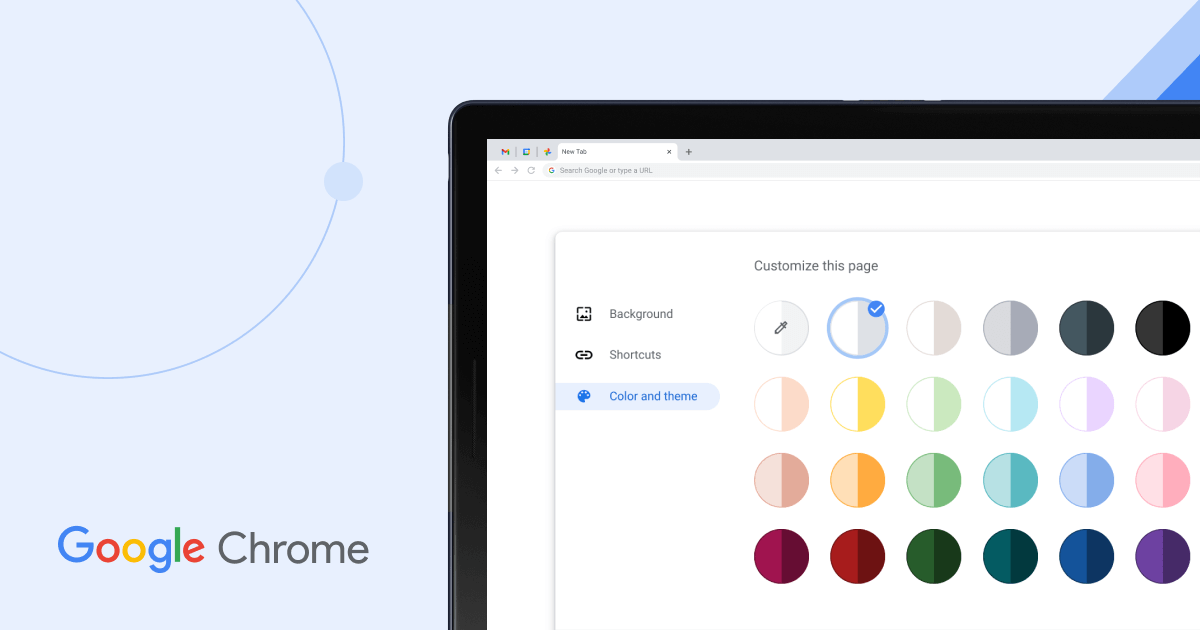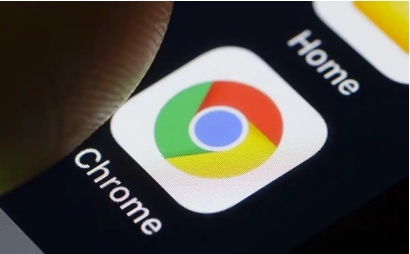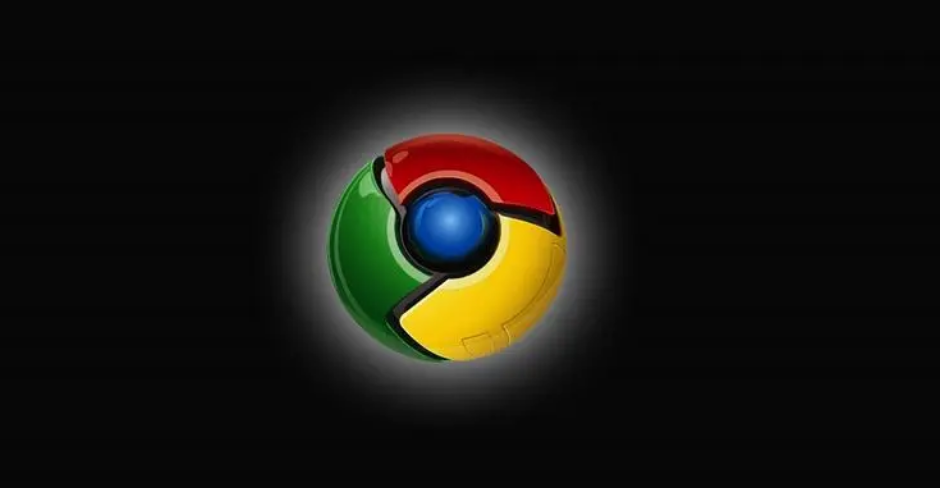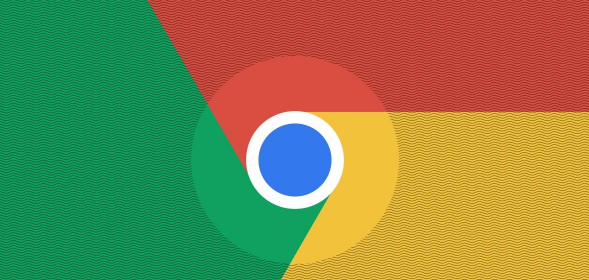
1. 调整视频播放设置:在视频播放页面,点击视频右下角的齿轮图标(部分网站可能设置不同),可进入视频播放设置。在这里,可以尝试调整视频的清晰度、分辨率等参数。若网络条件允许,选择更高的清晰度和分辨率,能提升视频画面质量。同时,查看是否有帧率设置选项,较高的帧率可使视频画面更加流畅。
2. 优化浏览器性能:打开Chrome浏览器,点击右上角的三个点,选择“设置”。在设置页面中,找到“系统”选项,确保“使用硬件加速模式”已开启。硬件加速能够利用计算机的GPU等硬件资源来处理图形渲染,从而加快渲染速度并提高视频播放质量。
3. 清理浏览器缓存:在Chrome浏览器中,点击右上角的三个点,选择“更多工具”,然后点击“清除浏览数据”。在弹出的窗口中,选择需要清除的数据类型,如“缓存的图片和文件”,并点击“清除数据”按钮。清理缓存后,浏览器会重新下载网页中的视频资源,可能获得更好的播放质量。
4. 更新显卡驱动:右键点击“此电脑”,选择“管理”,在弹出的计算机管理窗口中,点击“设备管理器”。在设备管理器中找到“显示适配器”,右键点击你的显卡型号,选择“更新驱动程序”。按照提示完成驱动更新,新的显卡驱动可能会优化视频处理性能,提升网页视频播放效果。
5. 选择合适的网络环境:确保网络连接稳定,避免因网络信号弱或不稳定导致视频加载不完整或模糊。如果可能,尝试切换到更稳定的网络,如从Wi-Fi切换到有线网络,或者连接到信号更强的Wi-Fi网络。